智能家居 PC客户端操作说明书
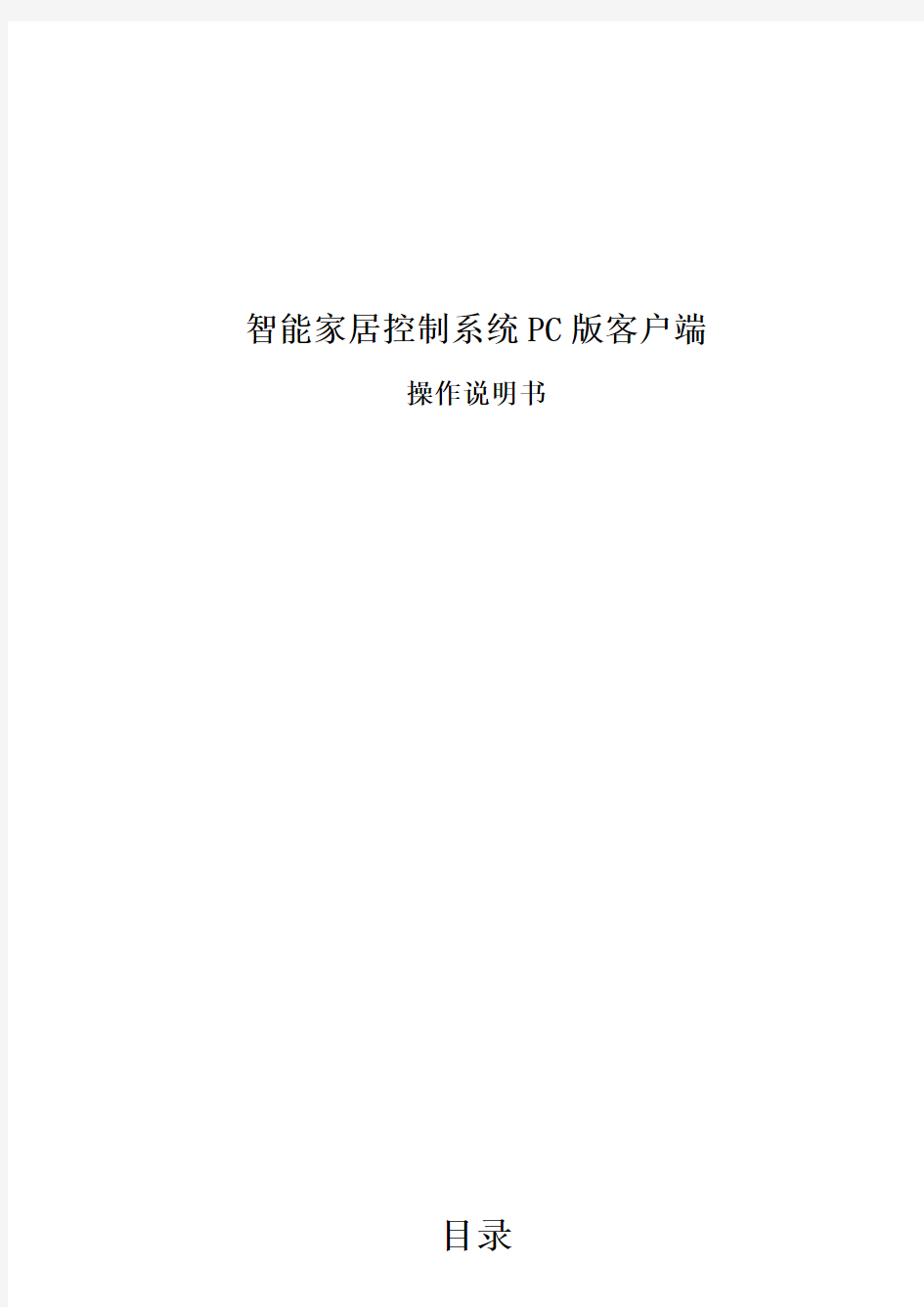
- 1、下载文档前请自行甄别文档内容的完整性,平台不提供额外的编辑、内容补充、找答案等附加服务。
- 2、"仅部分预览"的文档,不可在线预览部分如存在完整性等问题,可反馈申请退款(可完整预览的文档不适用该条件!)。
- 3、如文档侵犯您的权益,请联系客服反馈,我们会尽快为您处理(人工客服工作时间:9:00-18:30)。
智能家居控制系统PC版客户端
操作说明书
目录
一、智能家居PC版客户端简介 (2)
二、安装与设置 (3)
三、系统使用 (3)
3.1 PC客户端登陆 (3)
3.2客户端操作 (6)
3.2.1视频查看: (6)
3.2.2房间管理 (7)
3.2.3家电管理 (8)
3.2.4微控管理 (10)
3.2.5场景管理 (11)
3.2.6定时控制 (13)
3.2.7系统设置 (16)
3.2.8防区管理 (17)
3.2.9报警查询 (17)
一、智能家居PC版客户端简介
最直观的界面,最简单的操作,智能家居,让家聆听您的声音,让房屋服从您的命令,让一切变得安全、舒适、轻松、简单,无论您安坐在家中或是在世界上任何一个地方,无论是在白天深夜或是任何一个时间,打开智能家居客户端,都可以轻松控制您家中的灯光、家电、门窗、安防,并能随时随地查看家里的视频,知晓家里的一切,掌控家里的一切。
智能家居客户端支持多平台,为不同的平台分别打造了一个简单、智能的客户端系统。无论您习惯或喜欢任何平台,我们都可以为您提供全方位的技术支持。
科技智能家居PC(个人电脑)客户端(以下简称PC客户端)是一款能在Microsoft Windows系统中使用的智能家居控制管理客户端。
二、安装与设置
正常使用PC客户端需要以下先决条件:
1)网络。PC客户端可以在局域网和互联网中使用。
在没有网络的情况下,打开客户端会有设置网络提醒,软件在无网情况下不能打开,但在登录时由于无法和网关或服务器通信,将提示连接失败,登陆不成功。
在只有局域网(未连接到互联网)情况下,如果家庭网关也同样在一个局域网内,软件可以正常使用。
安装了客户端的设备和智能主机都可以连接互联网的话,软件便可以正常使用。
2)Microsoft Windows系统版本。PC客户端需要安装在WIN XP、WIN7、WIN8的系统版本中。为保障智能系统能运行在一个比较理想的环境, PC端安装的电脑系统内存需在1G以上,建议安装在2G或以上的PC端系统中。
智能家居网关系统和相关路由器设置完成。将智能家居附带光盘内的PC客户端.ZIP文件拷贝到电脑中解压并安装。
PC客户端登陆用户名及密码、网络IP、端口,请在智能家居网关系统账号管理和网关设置页面(见图一)进行自定义设置。(详情请参考智能家居网关管理系统说明书。)
三、系统使用
3.1 PC客户端登陆
在PC客户端软件安装完成之后,点击打开PC客户端登陆界面,输入在智能家居网关系统所设置的用户名、密码及网络IP、网关。
登录界面操作:请在用户名栏内输入在智能家居网关系统内修改后的或出厂预设(未修改时)的用户名与密码。每台主机在出厂时都分配了一个用户名与密码。用户名与密码请登录智能家居网关系统内,在账号管理里查询、注册或修改,主机出厂默认密码为“123456”。(见图一)
图一
图二
图三
图四
登录设置:点击登录界面上的登录设置键进入修改登录设置菜单,请输入相应IP与端口号,然后点击“下一步”直到全部设置好后点“保存”本地IP出厂默认为“192.168.1.232 ”,本地端口出厂默认为“5000”,本地下载端口出厂默认为“8000”,服务器IP “124.232.154.54”,备用服务器IP“124.232.154.56”,服务器端口“6000”,服务器下载端口“80”。此设置只有在修改过IP或相关端口时需修改,且只需第一次
登录时修改后保存,后续登录只需输入登录名与密码即可。(见图五)
登录:设置完毕后点击“登录”按钮系统会自动登录连接到智能主机系统。登录时可在登录界面选择
成功后进入如下界面。
图六
3.2客户端操作
3.2.1视频查看:
1.进入PC客户端首页,点击视频图标进入视频监控页面(见图七)。当摄相头加密后,点击摄相头会弹出输入密码提示(出厂黙认密码为123456,此密码在智能家居管理系统内设置),在方框内输入摄相头预设的登录密码点“确认”即可查看视频。依次点击相应的视频图标即可查看现场视频。
2.点击方向键可控制摄相头上下(90度)左右(350度)转动查看不同角度的视频图像。点击中间图
标可以实时进行现场拍照。
3.点击按钮可进行左右循环一圈(350度)监控,点击可进行上下(90度)循环一圈监控,点
击按钮停止循环转动。点击下栏视频图标,切换不同视频图像。点击返回主界面。
图七
3.2.2房间管理
1.进入PC客户端首页,点击房间图标进入房间管理页面。
图八
2. 操作控制(见图九):在此页面可以点击某个设备ON/OFF进行单个设备开关操作。也可以点击上栏的“全开”或“全关”将本房间内的所有设备全部打开或关闭。点击左侧房间图标可切换到不同的房间查看设备信
息及操作控制。点击左右箭头可以进行翻页操作。
图九
3. 配置设备方法:在此页面可实施与单个设备的录码操作,参照相关设备配套录码方法与设备进行配对,本界面的ON/OFF相当于是一个遥控发射器按钮,点击相应按钮后主机会发送一个无线信号。录码时将码录入为终端设备的总开“ON”和总关“OFF”功能。当所有设备配置好后,系统会自动生成全开和全关功能。
4. 退出页面:点击右上角图标返回上一级页面。
3.2.3家电管理
1.进入PC客户端首页,点击家电图标进入家电管理页面。在智能家居网关系统内添加了相关设备后会生成如下操作界面:
图十
图十一
